原图

Photoshop CS6中文版效果图
 _ueditor_page_break_tag_
_ueditor_page_break_tag_1、打开素材图层,复制图层,图层样式设置为“滤色”不透明度50%


2、Photoshop CS6中文版创建曲线图层,对RGB进行调整。 参数设置如下图
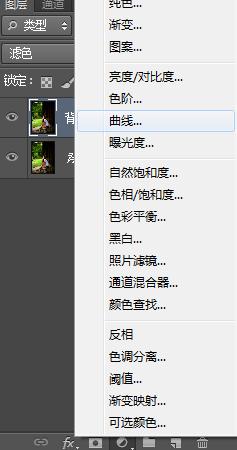

 _ueditor_page_break_tag_
_ueditor_page_break_tag_3、创建可选颜色图层,对红、黄和绿色进行调整。Photoshop CS6中文版参数设置如下图
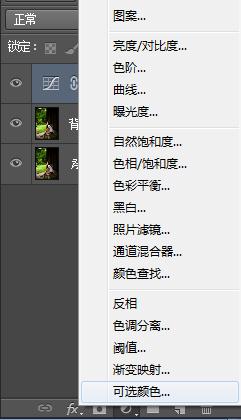
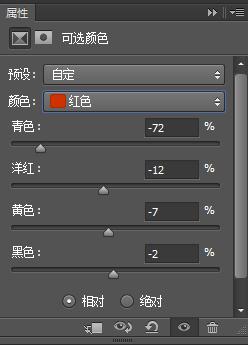

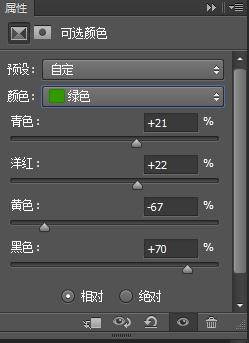

4、创建色彩平衡图层,对高光、中间调和阴影进行调整。参数设置如下图

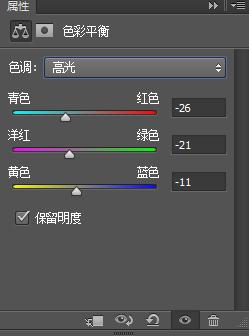


 _ueditor_page_break_tag_
_ueditor_page_break_tag_5、盖印图层,图层样式设置为“柔光”不透明度为50%

6、Photoshop CS6中文版创建曲线图层,对RGB进行调整。参数设置如下图
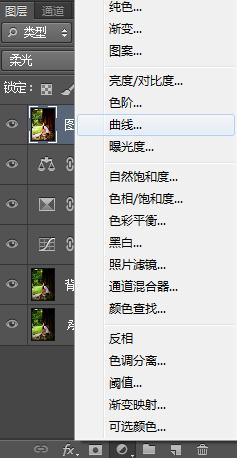

7、最终效果如下图







